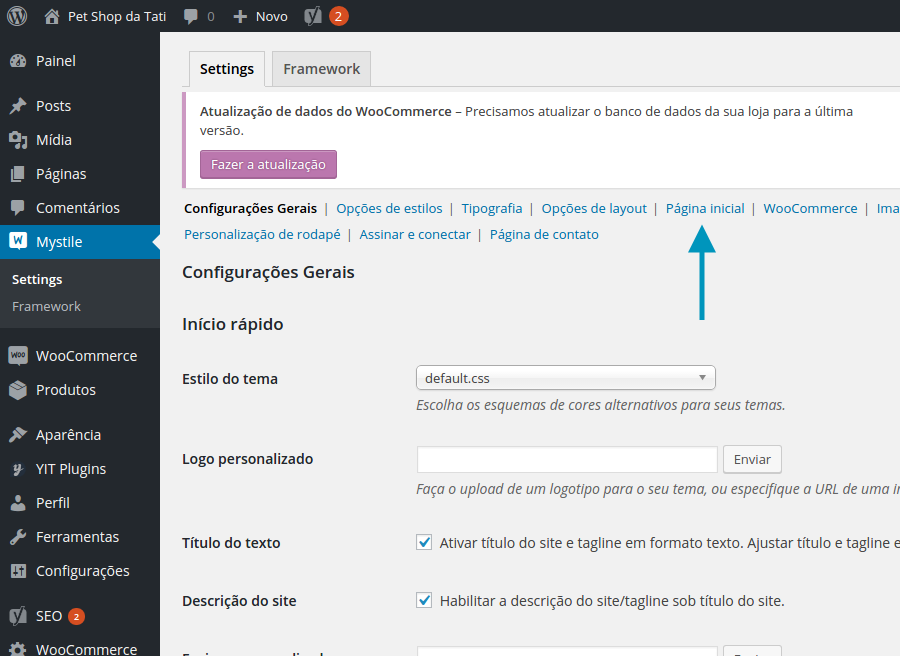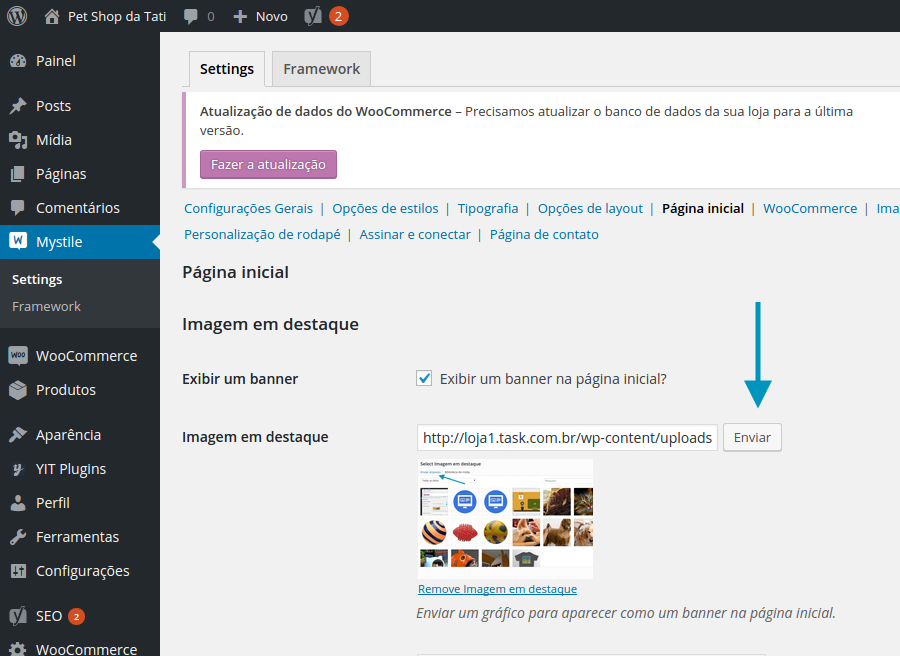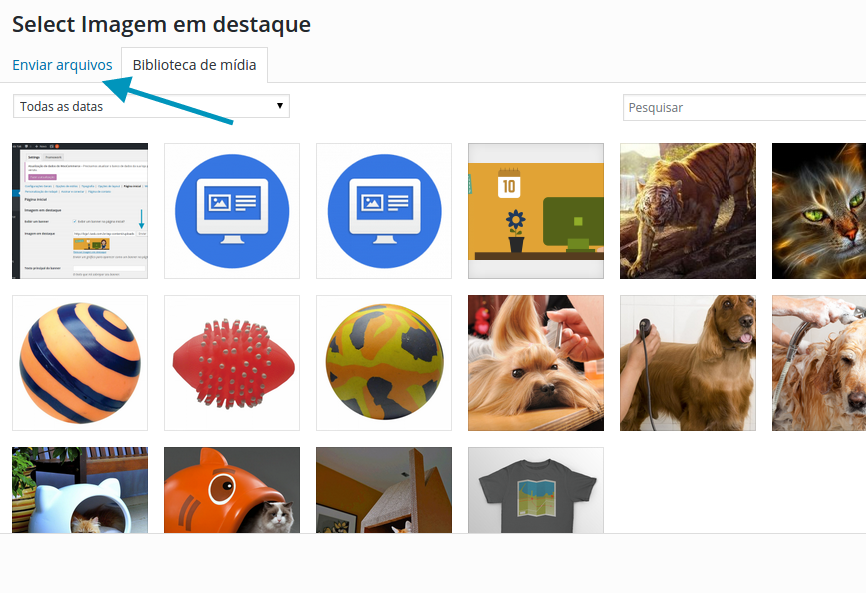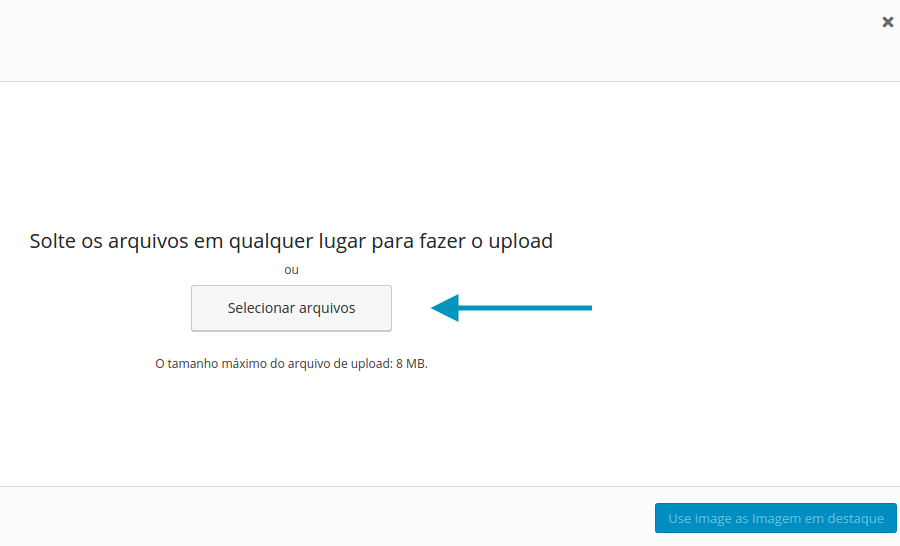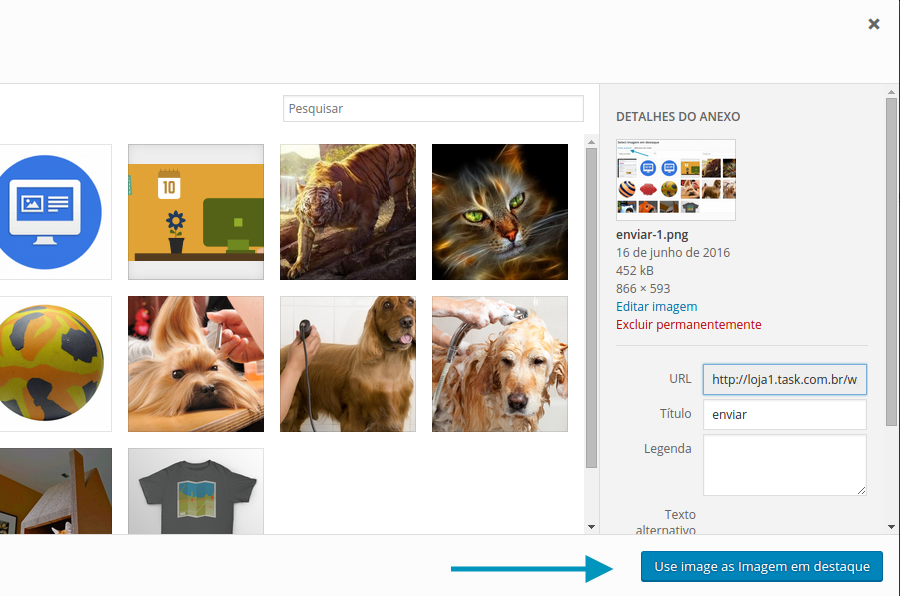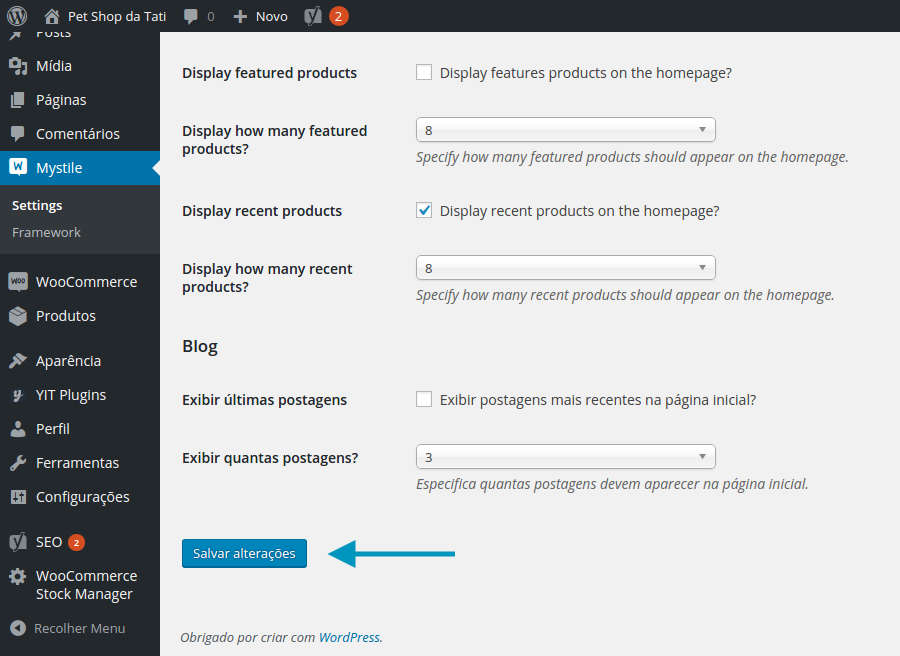Mudanças entre as edições de "Alterar Banner da Loja Virtual"
De Task Wiki
| Linha 40: | Linha 40: | ||
[[Arquivo:elipse_7.png]] Clique em '''"Selecionar arquivos"''' e escolha o arquivo de sua preferência (em sua própria máquina).<br> | [[Arquivo:elipse_7.png]] Clique em '''"Selecionar arquivos"''' e escolha o arquivo de sua preferência (em sua própria máquina).<br> | ||
| − | [[Arquivo: | + | [[Arquivo:selecionar_arquivo.png]]<br> |
[[Arquivo:elipse_8.png]] Em seguida, com o arquivo selecionado, clique na opção '''"Use image as imagem em destaque"''', conforme ilustração abaixo.<br> | [[Arquivo:elipse_8.png]] Em seguida, com o arquivo selecionado, clique na opção '''"Use image as imagem em destaque"''', conforme ilustração abaixo.<br> | ||
| Linha 48: | Linha 48: | ||
[[Arquivo:elipse_9.png]] Por fim, clique em '''"Salvar alterações"''', conforme abaixo.<br> | [[Arquivo:elipse_9.png]] Por fim, clique em '''"Salvar alterações"''', conforme abaixo.<br> | ||
| − | [[Arquivo: | + | [[Arquivo:salvar_alt.png]]<br> |